怎么在Excel表格中设置调节单元格中的数值
我们在使用Excel表格编辑数据的时候,想要给输入的单元格数值设置调节大小的按钮,该怎么操作呢?今天就跟大家介绍一下怎么在Excel表格中设置调节单元格中的数值的具体操作步骤。
1. 首先打开电脑上的Excel表格,在单元格中,输入一个初始数值,以1为例。
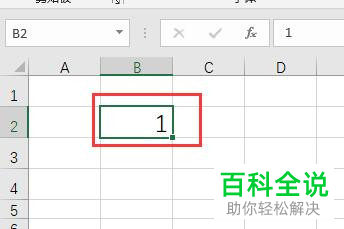
2. 然后点击页面上方的【开发工具】菜单,然后点击下方的【插入】按钮。

3. 在打开的菜单中,选择“数值调节”的按钮。

4. 如图,鼠标显示为十字形,在页面中显示出一个数值调节按钮。
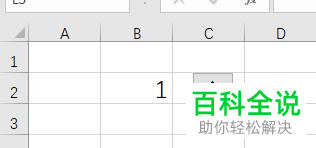
5. 在上面右键,在打开的菜单中,选择设置控件格式选项。

6. 如图,在弹出的设置控件格式窗口中,上方切换到“控制”选项下,当前值设置为1,可以按照自己的需要进行设置,最小值、最大值和步长都可以根据需要设置,我们以默认值,步长为1为例,在下方的单元格链接的输入框中,选择B2单元格。

7. 最后,点击确定,我们点击一下向上箭头,则数值加1,点击一下向下箭头,则数值就会减1。
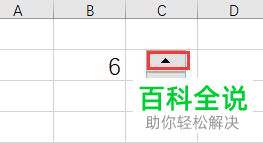

以上就是怎么在Excel表格中设置调节单元格中的数值的具体操作步骤。
赞 (0)

